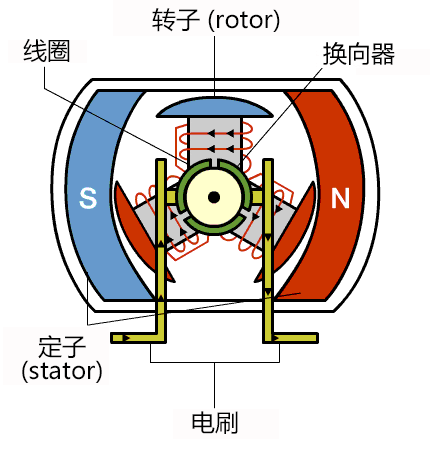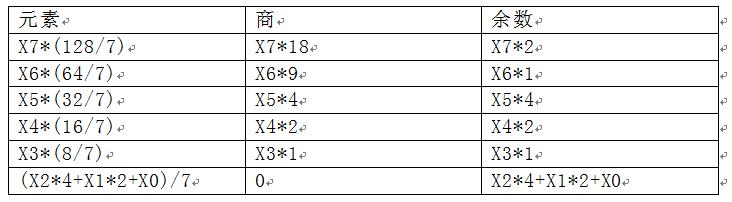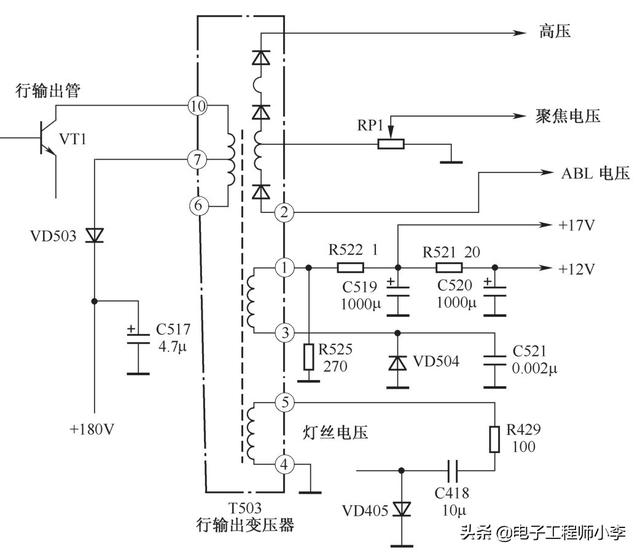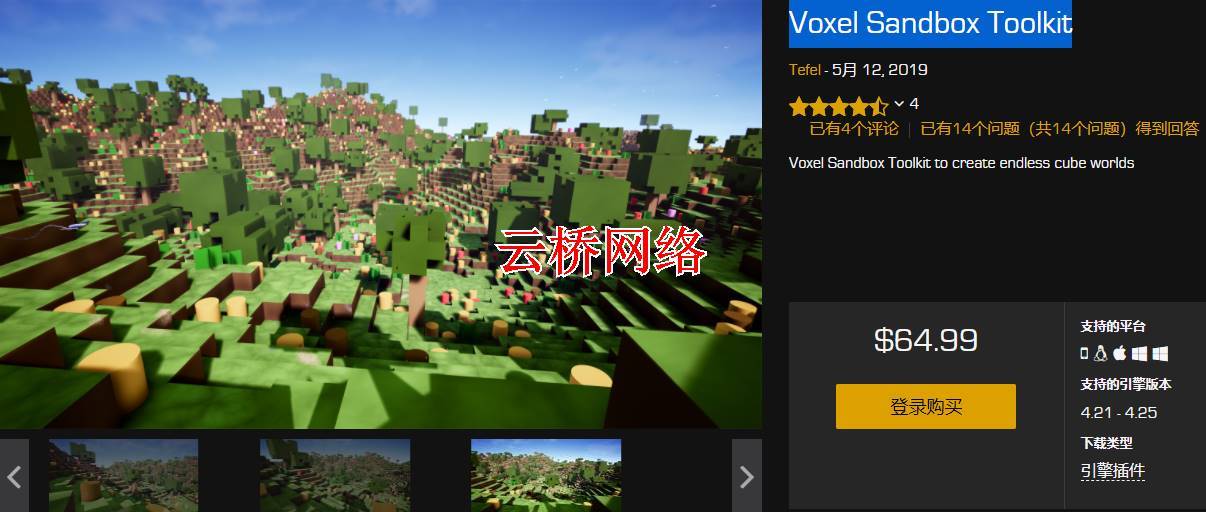es 安装kopf
当我需要一个插件来显示Elasticsearch的集群状态时,或者需要深入了解通常为经典插件elasticsearch-head所达到的索引时。 由于有很多建议,而且似乎是非官方的继任者,所以我最近更详细地研究了elasticsearch-kopf 。 我喜欢它。
我不确定为何会出现elasticsearch-kopf,但它似乎是对Elasticsearch-head的克隆(kopf在德语中是head,因此甚至是相同的名字)。
安装
使用Elasticsearch安装中的脚本,可以像大多数插件一样安装elasticsearch-kopf。 这是安装适用于Elasticsearch的1.1.x分支的版本1.1的命令。
bin/plugin --install lmenezes/elasticsearch-kopf/1.1然后可以在URL http:// localhost:9200 / _plugin / kopf /上找到elasticsearch-kopf。
簇
在首页上,您将看到相似的图,表明elasticsearch-head提供的功能。 群集的概述以及所有分片以及节点之间的分布。 该页面正在刷新,因此您将立即看到加入或离开节点的信息。 您可以在kopf徽标旁边的设置下拉列表中调整刷新率(顺便说一句,标题反映了群集的状态,因此可能会将其颜色从绿色变为黄色到红色)。
另外,可以通过此页面进行许多不同的设置。 在节点列表的顶部,有四个图标,用于为集群设置和集群诊断选项创建新索引,取消分片分配。
创建新索引将弹出一个用于输入索引数据的表格。 您也可以从现有索引加载设置,也可以将设置json粘贴到右侧的字段中。
禁用分片分配的图标只是将其切换,禁用分片分配在群集重启期间可能很有用。 使用群集设置,您可以到达一个表格,您可以在其中调整有关群集,路由和恢复的许多值。 最后,集群运行状况按钮允许您加载不同的json文档,其中包含有关集群运行状况的更多详细信息,例如节点统计信息和热线程 。
使用索引名称旁边的小下拉菜单,您可以对索引执行一些操作。 您可以查看设置, 打开和关闭索引 ,优化和刷新索引, 清除缓存 ,调整设置或删除索引。
当打开索引设置表格时,您首先会不知所措。 我不知道有这么多设置。 真正有用的是,每个字段旁边都有一个信息图标,可以告诉您该字段的内容。 一个很好的机会来了解一些设置。
我发现真正有用的是您可以直接调整慢速索引日志设置。 慢速日志还可以用于记录所有传入的查询,因此有时对于诊断目的很有用。
最后,回到集群页面,单击节点或分片可以获得有关它们的更多详细信息。 这将打开一个包含更多详细信息的灯箱。
休息
顶部的其余菜单项将带您进入另一种视图,该视图类似于所提供的Sense 。 您可以输入查询并让它们为您执行。 这里有一个请求历史记录,具有突出显示的内容,您可以设置请求文档的格式,但是很遗憾,该界面缺少自动补全功能。 不过,我想如果您不喜欢摆弄卷发,这可能会很有用。
别名
使用别名选项卡,您可以拥有一个方便的表单来管理索引别名和所有相关的其他信息。 您可以为您的别名添加过滤器查询,也可以影响索引或搜索路由。 在右侧,您可以看到现有的别名,并在不需要时将其删除。
分析
分析选项卡将带您进入在Solr管理视图中也非常流行的功能。 您可以测试分析仪的不同值和不同字段。 在构建更复杂的搜索应用程序时,这是一个非常有价值的工具。
不幸的是, 您从Elasticsearch中获得的信息没有从Solr中获得的信息那么详细:它仅包含最终结果,因此您无法真正看到哪个标记程序或过滤器引起了某些变化。
渗滤器
在“ 过滤器”选项卡上,您可以使用表单注册新的过滤器查询并查看现有查询。 似乎没有办法进行实际的渗滤,但也许此页面对于广泛使用渗滤器很有用。
保温器
加热器选项卡可用于注册索引加热器查询 。
资料库
最后一个选项卡用于快照和还原功能。 您可以创建存储库和快照并进行还原。 尽管我可以想象大多数人都在自动执行快照创建,但这可能是一种非常有用的形式。
结论
我希望您能在这篇文章中看到elasticsearch-head确实有用。 您几乎不可能需要所有表格,但最好可以使用它们。 群集视图和其余界面对于您的日常工作可能非常有价值,我想将来还会有新功能。
翻译自: https://www.javacodegeeks.com/2014/06/a-tour-through-elasticsearch-kopf.html
es 安装kopf